笔记本重装系统的步骤及安装方法
分类:一键重装教程 发布时间:2023-09-22 10:41:49
重装系统是指将电脑或手机上的操作系统进行重新安装,以提高设备的性能和稳定性。本文将介绍笔记本重装系统的步骤及安装方法,帮助读者更好地进行系统重装。

品牌型号:华硕X550V
操作系统版本:Windows 10
软件版本:Windows 10安装盘
一、备份重要数据
1、在重装系统之前,首先需要备份重要的个人数据,如文档、照片、音乐等。可以使用U盘、移动硬盘或云存储等方式进行备份。
2、将备份的数据存储到安全可靠的地方,以免在重装系统过程中丢失。
二、准备系统安装盘
1、下载合适的系统安装盘,可以从官方网站或第三方下载站点获取。
2、将系统安装盘制作成可启动的U盘或光盘,可以使用专业的制作工具,如小鱼装机软件、UltraISO等。
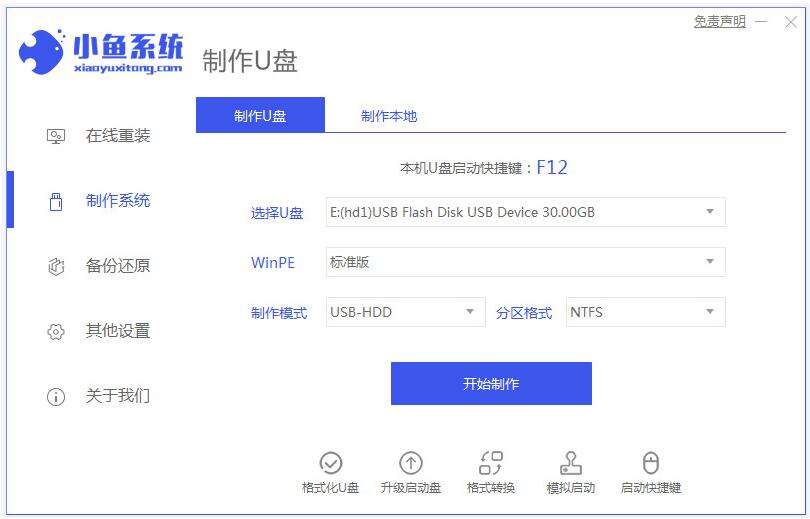
三、进入BIOS设置
1、重启电脑,按下开机时显示的按键进入BIOS设置界面,一般是按下F2、F10、Delete键。
2、在BIOS设置界面中,将启动顺序调整为首先从U盘或光盘启动。
四、安装系统
1、将准备好的系统安装盘插入电脑,重启电脑。
2、按照安装界面的提示,选择语言、时区等设置,然后点击“安装”按钮。
3、根据安装向导的指示,选择系统安装的目标磁盘,进行分区和格式化操作。
4、等待系统安装完成,期间可能需要输入一些必要的信息,如用户名、密码等。

五、驱动安装和系统更新
1、安装系统后,需要安装相应的驱动程序,以确保硬件设备正常工作。可以从官方网站下载最新的驱动程序。
2、连接网络后,及时进行系统更新,以获取最新的补丁和安全更新。
六、恢复个人数据
1、在完成系统安装和驱动安装后,将之前备份的个人数据复制回电脑。
2、检查数据是否完整,如有丢失或损坏的情况,及时进行修复或重新备份。

结论:重装系统是提高设备性能和稳定性的有效方法,但在操作过程中需要注意备份重要数据、选择合适的系统安装盘、正确设置BIOS、安装驱动和系统更新等步骤。希望本文的介绍能够帮助读者顺利完成笔记本重装系统,并提升设备的使用体验。更多简单又实用的电脑重装系统的方法步骤,我们还可以在“系统之家官网”内查看。






 立即下载
立即下载







 魔法猪一健重装系统win10
魔法猪一健重装系统win10
 装机吧重装系统win10
装机吧重装系统win10
 系统之家一键重装
系统之家一键重装
 小白重装win10
小白重装win10
 杜特门窗管家 v1.2.31 官方版 - 专业的门窗管理工具,提升您的家居安全
杜特门窗管家 v1.2.31 官方版 - 专业的门窗管理工具,提升您的家居安全 免费下载DreamPlan(房屋设计软件) v6.80,打造梦想家园
免费下载DreamPlan(房屋设计软件) v6.80,打造梦想家园 全新升级!门窗天使 v2021官方版,保护您的家居安全
全新升级!门窗天使 v2021官方版,保护您的家居安全 创想3D家居设计 v2.0.0全新升级版,打造您的梦想家居
创想3D家居设计 v2.0.0全新升级版,打造您的梦想家居 全新升级!三维家3D云设计软件v2.2.0,打造您的梦想家园!
全新升级!三维家3D云设计软件v2.2.0,打造您的梦想家园! 全新升级!Sweet Home 3D官方版v7.0.2,打造梦想家园的室内装潢设计软件
全新升级!Sweet Home 3D官方版v7.0.2,打造梦想家园的室内装潢设计软件 优化后的标题
优化后的标题 最新版躺平设
最新版躺平设 每平每屋设计
每平每屋设计 [pCon planne
[pCon planne Ehome室内设
Ehome室内设 家居设计软件
家居设计软件 微信公众号
微信公众号

 抖音号
抖音号

 联系我们
联系我们
 常见问题
常见问题



